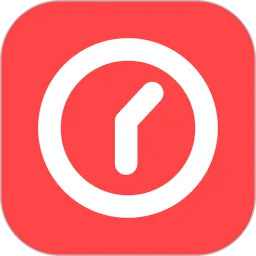联想笔记本没有声音了怎么恢复-联想笔记本没有声音按哪个键恢复
在使用联想笔记本的过程中,突然出现没有声音的情况是相对常见的,这可能会影响到你观看视频、进行会议或者玩游戏的体验。不用担心,下面我们将介绍一些简单的步骤,帮助你快速恢复声音。
首先,遇到没有声音的情况,我们可以通过简单的按键操作来排查问题。联想笔记本通常配备了专用于音量控制的快捷键。一般情况下,你可以在键盘上找到音量加和音量减的图标,通常是一个扬声器的图标,具体位置可能因机型而异。

按下音量加(+)的快捷键,有时能够直接恢复声音。如果音量已经设置到最大,但依然没有声音,建议尝试静音键,通常是一个扬声器带有斜杠的图标,按下后再确认一下是否解除静音状态。
如果按键操作没有效果,那就需要进一步查看系统设置了。首先,检查音频设备是否正确连接。确保耳机或外接音响正常连接,如果是内置扬声器,确认没有物理损坏。
接下来,右键点击桌面右下角的喇叭图标,选择“播放设备”。在弹出的窗口中,确保选定了正确的播放设备。如果你的Microsoft Windows系统检测到了多个音频设备,请确保将默认输出设置为正在使用的扬声器或耳机。

如果这些措施仍然无法解决问题,我们可以检查音频驱动程序。驱动程序故障也可能导致没有声音。可以通过以下步骤更新驱动程序:
右键点击“我的电脑”或“此电脑”,选择“管理”。
在管理界面中,找到“设备管理器”。
找到“声音、视频和游戏控制器”,查看其中的音频设备。
右键点击音频设备,选择“更新驱动程序”。
根据提示选择自动搜索更新驱动程序,系统会自动查找并安装最新的驱动程序。如果无法找到最新驱动,您也可以访问联想官方网站,根据您的机型手动下载和安装最新驱动。
此外,若你的联想笔记本安装了音频管理软件(例如Realtek HD音频管理器),你也可以通过该软件调整音频设置,确保没有误操作导致音频关闭。

最后,如果以上所有方法都无法解决问题,考虑重启计算机,有时候重启能够解决设备的小故障。如果还是没声音,建议联系联想客服或专业技术人员进行进一步检查。
通过以上的方法,我们相信你一定可以成功恢复联想笔记本的声音。记得平时多注意音量调整和音频设备的状态,保证良好的使用体验。
268网络版权声明:以上内容除非特别说明,否则均可能来自网络综合整理呈现,仅作自查和内部分享!如对本内容有异议或投诉,敬请联系网站管理员,我们将尽快回复您,谢谢合作!